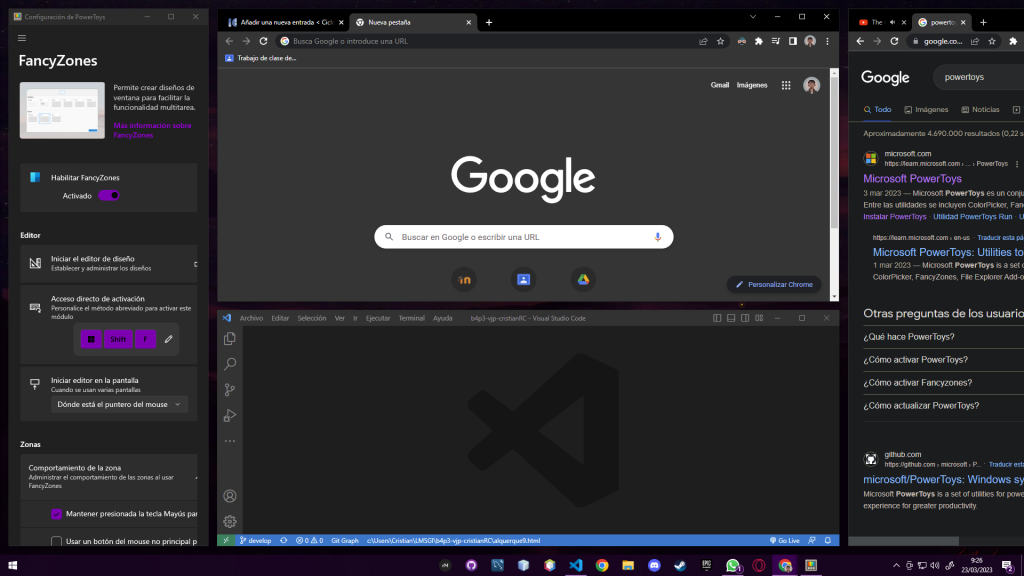Las PowerToys de Microsoft son un conjunto de herramientas oficiales diseñadas para usuarios avanzados, que permiten aprovechar al máximo las capacidades de Windows 10 mediante la implementación de funciones avanzadas.
El set original de PowerToys dio sus primeros pasos con Windows 95 y Windows XP, pero el proyecto fue abandonado y no se pudieron seguir utilizando en las versiones posteriores del sistema operativo. Todo hasta que 17 años después, en 2019 el equipo de Microsoft decidiese lanzar un proyecto de código abierto inspirado en ellas, las nuevas PowerToys 0.14 para Windows 10.
Instalación
Es muy sencilla, siguiendo los siguientes pasos:
- Abrir Microsoft Store
- Buscar en el buscador PowerToys. El nombre Completo es Microsoft PowerToys
- Agregamos y marcamos el botón de instalar. Una vez descarga se instalará automáticamente.
Usos
Si buscamos nuestra aplicación en el equipo se nos abrirá un pequeño menú que nos mostrará todas las aplicaciones posibles, además de sus opciones, atajos rápidos y activación. Todos los atajos son personalizables por el usuario si lo desea. Actualmente cuenta con 18 herramientas, por ello voy a citar las más útiles en mi opinión.
Siempre en primer plano
Es muy útil especialmente para aquellos que tienen una pantalla grande, ya que nos sirve para tener un «Post-it» virtual. Es decir siempre tendremos una ventana del tamaño que queramos en primer plano, sea una pagina web o un programa etc. Se activa con la combinación de teclas «Windows+Ctr+T» y se desactiva con el mismo comando. Una vez seleccionada la ventana que queramos mantener se nos marcará con un leve borde morado para indicarnos que esa ventana está seleccionada

Selector de colores
Esta herramienta es muy útil si estamos trabajando en el diseño de colores de, por ejemplo, una página web. Con el comando «Windows+Shift+C» se nos colocará en el ratón la herramienta para seleccionar un color. Una vez elegido nos enseñará el color en el formato que queramos. Tiene una gran cantidad de formatos que podremos elegir usar: HEX, RGB,HSL,HSV,CMYK,HSB,HSI,HWB, Decimal…
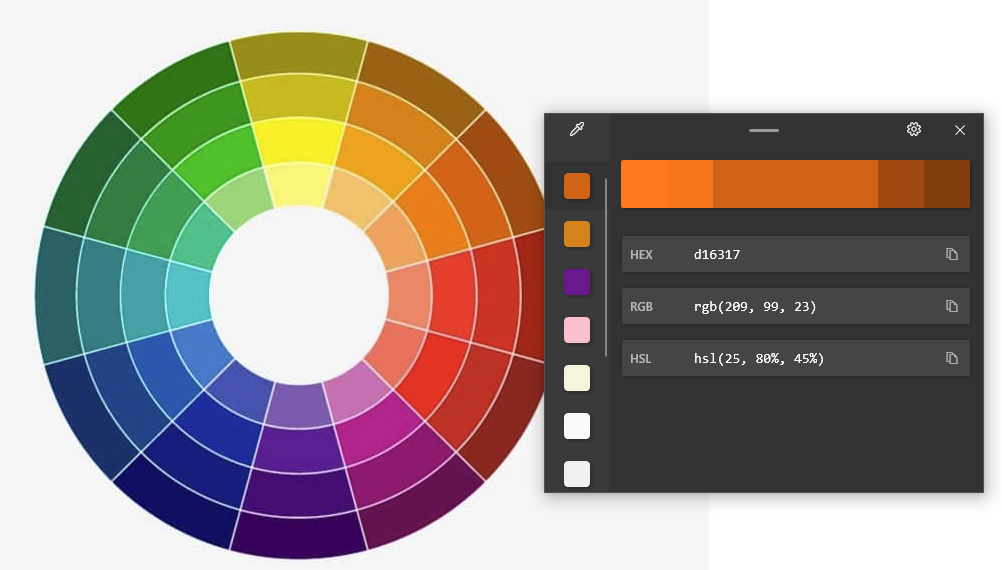
FancyZones
Una aplicación muy importante si tenemos una gran pantalla y queremos sacarle el máximo partido. Esta herramienta nos permite dividir nuestra pantalla en los espacios y tamaños que queramos. Tendremos que ir al programa de PowerToys y seleccionar FancyZones. Una vez estemos en su pestaña seleccionamos «Iniciar el editor de diseño». Se nos abrirá un menú como este:
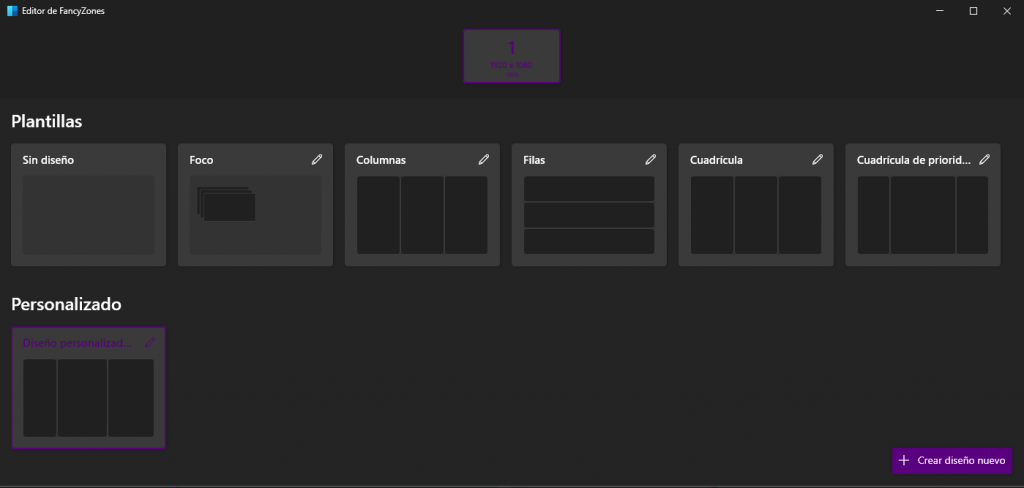
En el tendremos ya unas plantillas que podemos usar o bien crear nuestro propios diseños de pantalla para trabajar, seleccionando la opción abajo a la izquierda de crear diseño nuevo. Una vez estemos satisfechos con la distribución guardamos el diseño.
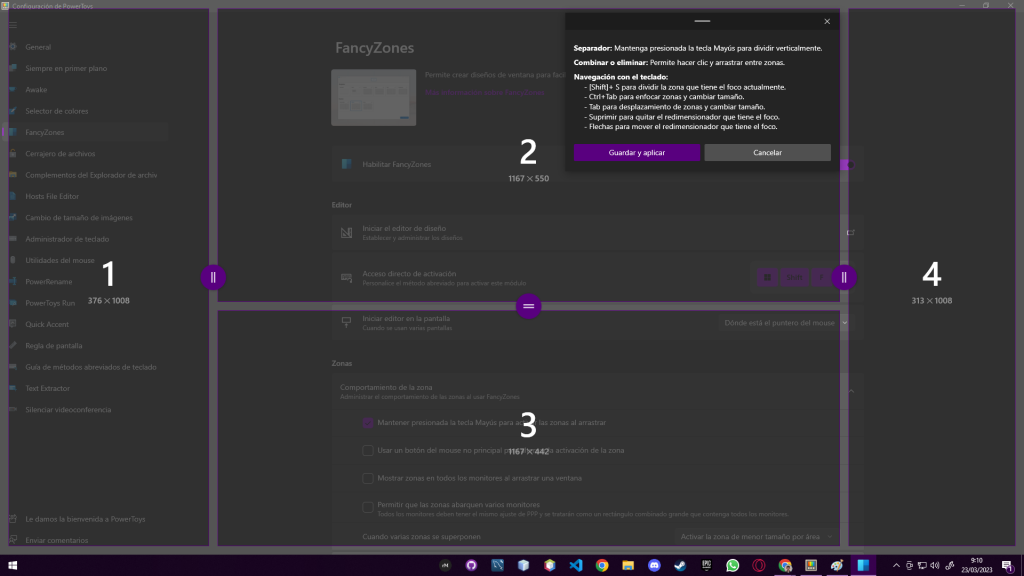
Una vez guardada, en el menú de la herramienta seleccionamos «editar», «acceso directo de diseño» y elegimos el número de diseño que queramos, en este caso el 2. A su vez en este menú podremos personalizar un poco más nuestras ventanas.
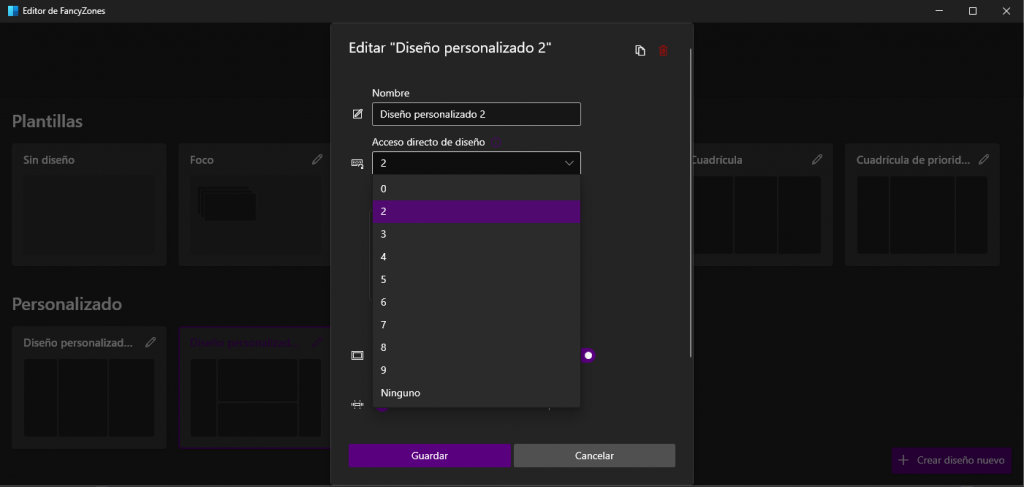
Ahora para poder utilizar nuestra nueva ventana personalizada simplemente tendremos que pulsar «Windows+Ctrl+Alt+[número]» y tendremos nuestra pantalla personalizada lista para distribuir nuestra pantalla.
Para colocar la ventana que deseemos en el hueco que queramos, pulsamos «Shift» y arrastramos hasta la división donde queramos colocarla.